一般情况下,我们使用电脑都是会有操作的痕迹,比如一些聊天记录啊,浏览器会有历史记录等等。那么,如果你的电脑都有同样的情况,然而你想要清楚电脑中的所有数据,但是并不知道如何操作,那么这时我们应该怎么办呢?下面小编为大家整理了关于该问题的解决方法。
1、首先点击左下角的开始菜单,选择控制面板。
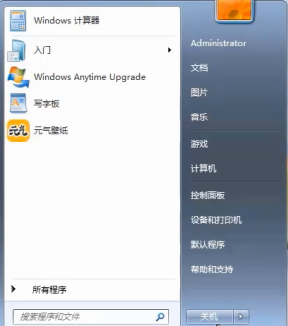
2、进入后将右上方的查看方式改为大图标,并点击恢复。

3、若是有系统映像或Windows光盘,点击下方的高级恢复方法。
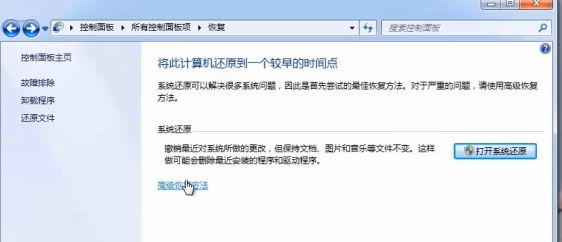
4、之后在重新安装系统,选择第一个选项或者选择“打开系统还原”。
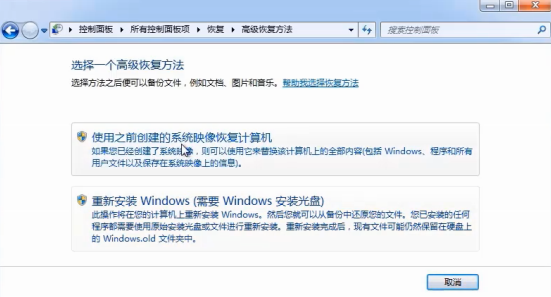
5、对系统还原到还原点之前的状态,勾选选择另一还原点,点击下一步再点击下一步。
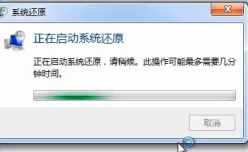
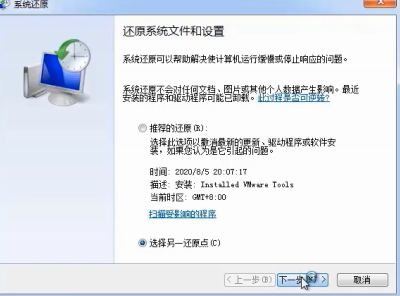
6、最后点击完成,在提示框中点击“是”即可。
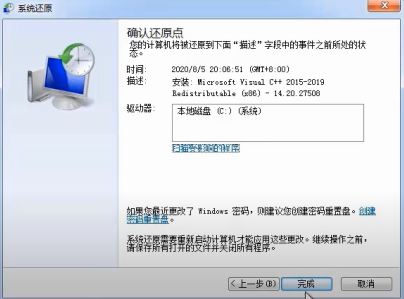
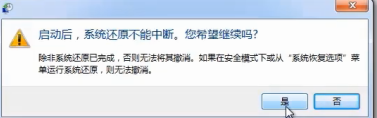
综上所述,以上内容就是小编教大家win7电脑清空所有数据怎么操作的详细图文教程,如果有用户遇到同样的问题,可以参以下这篇文章,感兴趣的朋友看一下!
Copyright ©2018-2023 www.958358.com 粤ICP备19111771号-7 增值电信业务经营许可证 粤B2-20231006